EC2でWindowsを利用する際には、基本的にWindows Serverを選択することになり、
今、東京リージョンで利用するのなら、下記のようなAMI(Windows Server 2008 R2 SP1)
になるかと思います。
ID: ami-b8e842b9
Name: Windows-2008R2-SP1-Base-Locale-JA-JP-v101
Description: Microsoft Windows 2008 R2 with SP1 Base AMI Locale JA-JP provided by Amazon
Platform: Windows
Image size: 35 GB
Owner: amazon (206029621532)
EC2によって、気軽にWindows Serverの利用出来るようになり、
実際に、Windows Serverを利用した業務も増えています。
これまで、Linuxを中心に業務を行ってきた人は、
Windows(Client)と同じ感覚でWindows Serverを利用すると、
デフォルトのセキュリティ制限が厳しいことに驚くと思います。
この厳しいセキュリティ制限の一つに
IE ESC (Internet Explorer Enhanced Security Configuration)
が挙げられると思います。
これはIEのセキュリティ制限で、許可されたサイトのみ閲覧することが可能で、
それ以外のサイトを閲覧しようとすると、毎回ダイアログで許可を求められます。
この制限が、デフォルトで設定されています。
インターネットからIEを利用し、任意のアプリケーションをダウンロードする場合は、
非常にストレスを感じます。
この設定の状態で利用するのは厳しいので、
IE ESCの設定を解除したいと思います。
まずは、下記のようにサーバマネージャーを起動します。
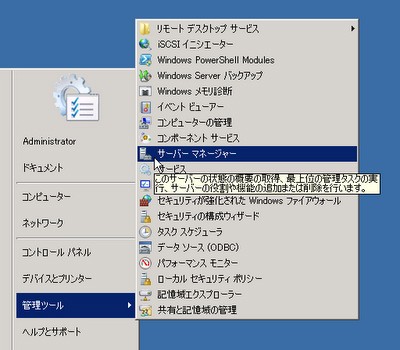
次に、開いたウィンドウの「セキュリティ情報」部分の右側にあるメニューの
一番下にある「IE ESC の構成」をクリックします。
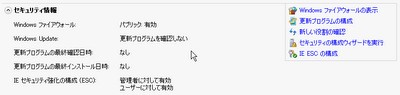
すると、下記のようにダイアログが出るので、
「Administrators グループ」をオフにします。
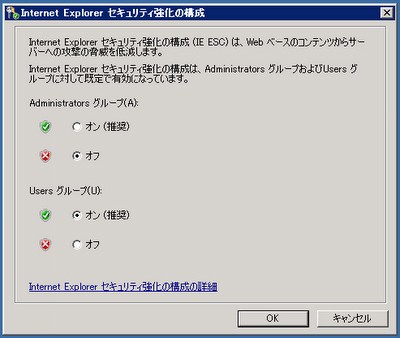
これで、ダイアログが出ることなくIEで必要なものをダウンロード可能になります。
構築の終了後、再びIE ESCを有効にするのを忘れないようにましょう。

